Chromebook آپ کا معمول کا لیپ ٹاپ نہیں ہے۔ Chromebook کی خصوصیات اور ڈیزائن کے پیچھے بنیادی خیال یہ ہے کہ انٹرنیٹ تک رسائی خود کمپیوٹر سے زیادہ اہم ہے۔

اس کو ذہن میں رکھتے ہوئے، یہ سمجھ میں آتا ہے کہ Chromebooks ڈیسک ٹاپس یا روایتی لیپ ٹاپ کی طرح طاقتور نہیں ہیں۔ تاہم، ان میں کچھ خصوصیات ہیں جو آپ کو دلچسپ چیزوں کو پورا کرنے کی اجازت دیتی ہیں۔ آپ ایسا سافٹ ویئر ترتیب دے سکتے ہیں جو آپ کے Chromebook کی کنفیگریشن کو لیپ ٹاپ سے مشابہ بنائے گا۔
عام طور پر، Chromebook کو انتہائی صارف دوست بنانے کے لیے ڈیزائن کیا گیا ہے۔ ہر کوئی اندازہ لگا سکتا ہے کہ یہ صرف چند منٹوں میں کیسے کام کرتا ہے۔ تاہم، کچھ خصوصیات ایسی ہیں جن کے بارے میں بہت سے صارفین کو کام کرنا مشکل لگتا ہے۔
مثال کے طور پر، آپ کو آن اسکرین کی بورڈ کی خصوصیت کو غیر فعال کرنے کا طریقہ معلوم کرنے میں مشکل پیش آسکتی ہے۔ یہ بالکل وہی ہے جو اس مضمون میں نظر آئے گا۔
آن اسکرین کی بورڈ کو غیر فعال کرنا
یہ کوئی تعجب کی بات نہیں ہے کہ Chromebook ٹچ اسکرین کے ساتھ آتا ہے۔ آن اسکرین کی بورڈ کچھ فعالیت کی راہ میں رکاوٹ بن سکتا ہے، لہذا اسے غیر فعال کرنے کے لیے آپ کو کیا کرنے کی ضرورت ہے۔
- لاگ ان کریں اور پھر اپنا Chromebook مینو کھولیں۔ یا تو اسٹیٹس ایریا پر کلک کریں، جو آپ کی اسکرین کے نیچے دائیں جانب واقع ہے، یا Alt+Shift+S کو دبائیں۔

- چیک کریں کہ آیا آپ کے Chromebook مینو میں ایکسیسبیلٹی فیچر موجود ہے۔
اگر آپ کے پاس ایکسیسبیلٹی فیچر مینو پر ظاہر نہیں ہے تو، جاری رکھنے سے پہلے اسے فعال کرنے کے لیے ان اقدامات پر عمل کریں:
- اپنے Chromebook مینو میں نیچے بائیں کونے میں ترتیبات کے آپشن پر کلک کریں۔
- اپنے Chromebook اکاؤنٹ کی ترتیبات میں، اپنی اسکرین کے اوپری بائیں کونے میں واقع تین افقی لائنوں پر کلک کریں۔
- دکھائے گئے ڈراپ ڈاؤن مینو سے ایڈوانسڈ آپشن کو تلاش کریں اور منتخب کریں۔

- اس سے اختیارات کی ایک اور فہرست کھل جائے گی، اور آپ کو رسائی کا انتخاب کرنا ہوگا۔
- "ہمیشہ سسٹم مینو میں ایکسیسبیلٹی آپشنز دکھائیں" کے آپشن کو ٹوگل کریں، اور آپ کو آپ کے Chromebook سسٹم مینو میں ایکسیسبیلٹی آپشن نظر آئے گا۔
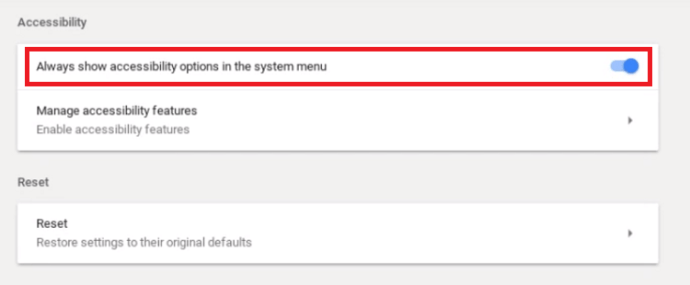
اب، آئیے آن اسکرین کی بورڈ کو غیر فعال کرنا جاری رکھیں۔
- Accessibility پر کلک کریں اور Manage Accessibility Features کا آپشن منتخب کریں۔
- نیچے سکرول کریں اور کی بورڈ سیکشن تلاش کریں۔
- آن اسکرین کی بورڈ کو فعال کرنے کے آپشن کو ٹوگل کریں۔
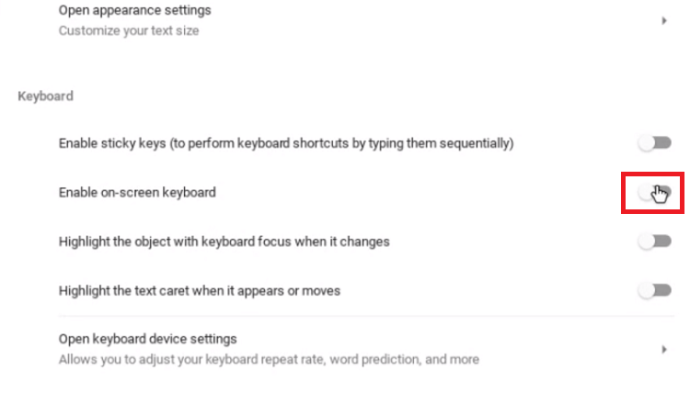
آخری مرحلہ مکمل کرنے کے بعد، جب آپ ٹائپ کر رہے ہوں گے تو آپ کا کی بورڈ آپ کی سکرین پر ظاہر نہیں ہوگا۔
آپ کی Chromebook کن ایپس کو سپورٹ کرتی ہے؟
Chromebook اپنے صارفین کو مختلف قسم کی مختلف ایپس انسٹال کرنے کی اجازت دیتی ہے جو ان کے صارف کے تجربے کو آسان بنا دے گی۔ مقصد یہ ہے کہ اسے کمپیوٹر یا باقاعدہ لیپ ٹاپ استعمال کرنے کے تجربے جیسا بنایا جائے۔
اصل میں، Chromebook کو صرف Google کی طرف سے تیار کردہ ایپس کے لیے ڈیزائن اور آپٹمائز کیا گیا تھا، جیسے کہ Gmail، Google Calendar، Google Drive وغیرہ۔ تاہم، یہ صارفین کو ان کی تخلیقی صلاحیتوں اور اس کام کے لحاظ سے محدود کرتا ہے جو وہ ڈیوائس پر کر سکتے ہیں، اس لیے Google ان کے Chromebook سسٹم پر کام کرنے کی ضرورت ہے۔
انہیں مختلف پلیٹ فارمز سے ایپس کو اس ڈیوائس پر انسٹال کرنے کی اجازت دینی تھی۔ آج کل، Chromebook کے صارفین نہ صرف گوگل کے پروگرام انسٹال اور استعمال کر سکتے ہیں، بلکہ وہ اینڈرائیڈ ایپس بھی استعمال کر سکتے ہیں۔
اس کو ذہن میں رکھتے ہوئے، آپ کو اپنی مطلوبہ ایپس تک پہنچنے کے لیے گوگل پلے اسٹور سے گزرنا ہوگا۔ بعض اوقات، یہ چیلنجوں کا ایک منفرد مجموعہ پیش کرتا ہے۔ مثال کے طور پر، Chromebook کا آپریٹنگ سسٹم مائیکروسافٹ آفس سوٹ کو سپورٹ نہیں کرتا، اس لیے آپ ان پروگراموں میں سے کچھ استعمال نہیں کر پائیں گے جن کے آپ عادی ہیں، جیسے مائیکروسافٹ ورڈ، ایڈوب فوٹوشاپ وغیرہ۔ لیکن آپ اچھے اینڈرائیڈ تلاش کر سکتے ہیں۔ ایپس جو متبادل کے طور پر کام کر سکتی ہیں۔
بدقسمتی سے، تمام Chromebook لیپ ٹاپ اینڈرائیڈ ایپلیکیشنز کو سپورٹ نہیں کرتے ہیں۔ اسے ذہن میں رکھیں جب آپ خریداری پر جائیں، خاص طور پر اگر آپ استعمال شدہ Chromebook خریدنے کا سوچ رہے ہوں۔
کیا آپ Chromebook پر ونڈوز ایپس استعمال کر سکتے ہیں؟
مختصر جواب "ہاں" ہے، لیکن چیزیں بالکل سیدھی نہیں ہیں۔
آپ آسانی سے کراس اوور نامی ایک اینڈرائیڈ ایپ ڈاؤن لوڈ اور انسٹال کر سکتے ہیں۔ کراس اوور ایپ ونڈوز ایمولیٹر کے طور پر کام کرتی ہے، جو آپ کو اس سے ونڈوز ایپس کو استعمال اور ڈاؤن لوڈ کرنے کی اجازت دیتی ہے۔
تاہم، چونکہ Chromebooks کو اس کے لیے ڈیزائن نہیں کیا گیا ہے، اس لیے کچھ ایپس کے کریش ہونے یا بالکل نہیں چلنے کا امکان ہے۔ اگر آپ کو اپنے کام یا تفریح کے لیے Windows ایپس کی ضرورت ہے، تو آپ کچھ جھنجھلاہٹ کی توقع کر سکتے ہیں۔ ٹیکنالوجی ممکنہ طور پر مستقبل کی ریلیز میں بہتر ہوگی۔
اپنے Chromebook سافٹ ویئر کو حسب ضرورت بنائیں
اگرچہ Chromebook ایک عام لیپ ٹاپ کی طرح طاقتور نہیں ہے، لیکن یہ آپ کو تجربہ کرنے کی اجازت دیتا ہے۔ کچھ تحقیق اور صبر کے ساتھ، آپ ایسی ایپس انسٹال کر سکتے ہیں جو آپ کو اسے تقریباً کسی بھی چیز کے لیے استعمال کرنے دیں گی۔ اگر ضروری ہو تو، آن اسکرین کی بورڈ کو راستے سے ہٹانا آسان ہے۔
لیکن سب سے نیچے کی لائن یہ ہے. اگر آپ کو سنجیدہ کام کے لیے لیپ ٹاپ کی ضرورت ہے، تو Chromebook آپ کا پہلا انتخاب نہیں ہونا چاہیے - کم از کم، یہ ابھی تک موجود نہیں ہے۔

